Hoy en día, muchas personas prefieren utilizar Deezer para relajarse y disfrutar de un sueño reparador por la noche. Sin embargo, la pantalla brillante siempre daña nuestros ojos y al final provoca un sueño inquieto. Para eliminar este problema, Deezer ha diseñado el modo oscuro para mejorar la experiencia auditiva de los usuarios y aumentar la calidad del sueño. No necesitas instalar ningún APK de modo oscuro de Deezer en tu móvil para habilitar el modo oscuro. ¿Pero cómo activar el modo oscuro de Deezer en varios dispositivos? No te preocupes. Esta publicación le presentará cómo lograrlo paso a paso.
👉 Artículo relacionado:
- Revisión completa de Deezer: ¿Vale la pena elegir?
- Cómo obtener una prueba gratuita de Deezer y mantener las canciones gratuitas para siempre
Parte 1. Activar el modo oscuro de Deezer en la computadora
Si prefieres usar Deezer en la PC, sigue la guía a continuación para habilitar el modo oscuro de Deezer en la aplicación de escritorio y en la web en detalle. Es muy fácil.
En la aplicación de escritorio
Paso 1. Inicie la aplicación Deezer en su computadora y presione su Mi Perfil en la esquina superior derecha.
Paso 2. Haga clic en el Configuración de contabilidad y luego toque Modo oscuro para habilitar esta función.
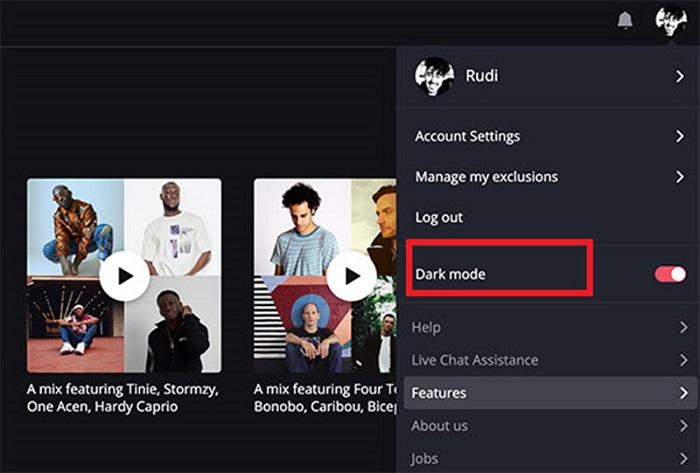
En la web
Paso 1. Navegue hasta Deezer.com en tu navegador e inicia sesión en tu cuenta de Deezer.
Paso 2. Haga clic en su perfiles en la parte superior derecha.
Paso 3. Toque el control deslizante para Modo oscuro para configurar el color de la pantalla.
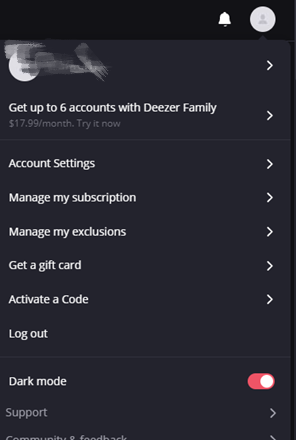
Parte 2. Modo oscuro activo para Deezer en el teléfono
Cuando estás acostado en la cama y quieres escuchar música, listo para dormir, usar el teléfono móvil para reproducir música es la forma más conveniente, ya que puedes dejar de reproducir en cualquier momento para quedarte dormido. En este momento, la pantalla oscura de la página de Deezer puede brindar una mejor experiencia visual y proteger sus ojos. Esta parte le mostrará cómo usar el modo oscuro para Deezer en teléfonos.
Nota: El modo oscuro para Deezer solo está disponible para la versión 6.1.6 o superior de la aplicación Deezer en dispositivos Android y la versión 7.15.0 o superior de la aplicación Deezer para dispositivos iOS.
En Android
Paso 1. Seleccione mi música y haga clic en el equipo icono en la esquina superior derecha de la página de la aplicación Deezer.
Paso 2. Golpear Ajustes de visualización y cambia el modo oscuro para poner la aplicación en modo oscuro.
Paso 3. Luego, toque Aplicar cambios para guardar la configuración.
En iPhone
Los pasos para configurar el modo oscuro de Deezer en dispositivos iOS son similares a los de Android.
Paso 1. Abre Deezer y navega hasta Configuración.
Paso 2. Seleccione Configuración de pantalla y elija Automático, modo oscuro o modo claro en la lista desplegable.
Paso 3. Ingrese al Interruptor de reproductor monocromo para poner el reproductor y el minirreproductor en negro para el modo oscuro.
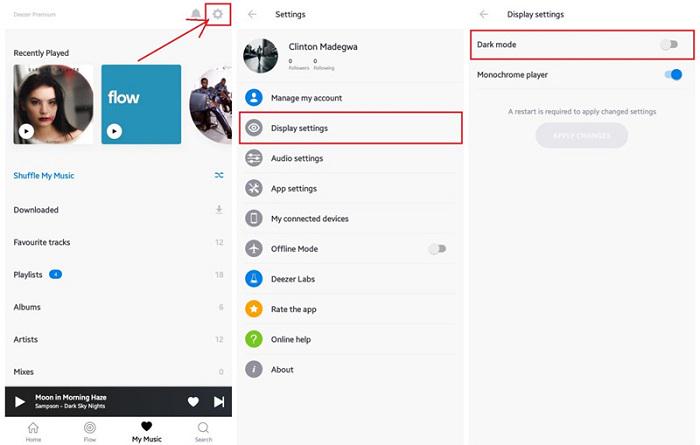
Consejo: escuche música de Deezer sin conexión en el modo oscuro de Deezer
Muchas funciones nuevas de Deezer han mejorado tu experiencia visual y tu interacción. Sin embargo, si desea escuchar pistas de Deezer sin conexión o compartir su música favorita con sus amigos y familiares, deberá suscribirse a su plan premium para activar la función de descarga u obtener ayuda de uno de esos descargadores de música de Deezer de terceros. para hacer que las cosas sucedan.
Convertidor de música TuneFab Deezer es el conversor profesional y eficaz que estás buscando. Está diseñado para eliminar restricciones del contenido de Deezer y descargar canciones de Deezer a MP3 u otros archivos locales de formato común de forma gratuita. Mejor aún, le permite reproducir canciones de Deezer en masa a una velocidad 10 veces mayor mientras conserva la calidad de audio original y toda la información ID3. Las descargas se pueden transferir o reproducir en la mayoría de los dispositivos y reproductores para escucharlas sin conexión o utilizarlas posteriormente.
Ahora profundicemos en el proceso de cómo hacerlo sin problemas.
Paso 1. Descargar Convertidor de música TuneFab Deezer. Después de instalarlo e iniciarlo en su computadora, simplemente inicie sesión en su ID de Deezer.

Paso 2. Busque sus canciones o listas de reproducción favoritas en el barra de búsqueda y luego arrástrelos a la verde más icono para la conversión.

Paso 3. Seleccione el formato de salida en el cuadro de selección de Formato de salida.

Paso 4. Después de configurar los formatos, simplemente haga clic en el Convertir todo botón para comenzar a descargar. Puede encontrar el contenido descargado en el Terminados .
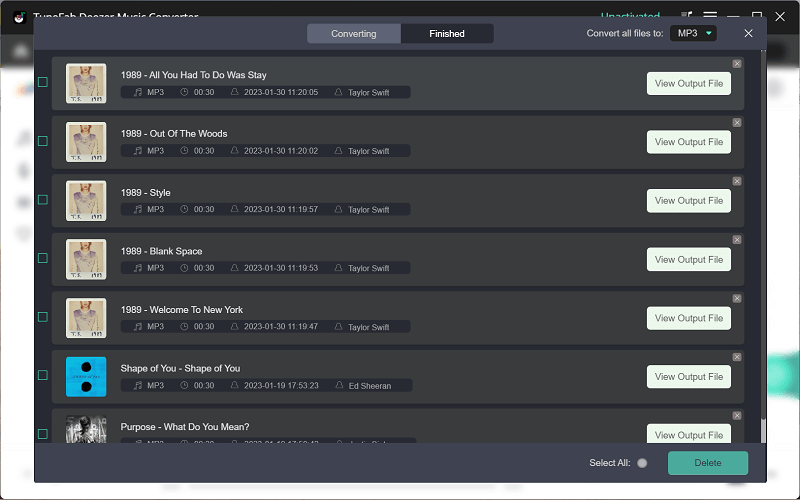
Una vez terminado, puedes fácilmente subir música local descargada a Deezer para disfrutar de la reproducción de Deezer Music sin conexión mientras disfrutas de la hermosa interfaz de Deezer en modo oscuro.
Conclusión
Ahora ya has aprendido cómo activar el modo oscuro de Deezer para proteger tus ojos y disfrutar de una buena noche con sencillos pasos. Si también quieres escuchar canciones de Deerzer y compartirlas con tus amigos antes de quedarte dormido, prueba este fácil de usar. Convertidor de música TuneFab Deezer y descargue canciones de Deezer al formato MP3 ahora mismo y luego podrán disfrutar juntos de la relajación antes de dormir.
100% seguro
100% seguro













